¿Cómo solucionar que KB5001716 falle al instalarse en Windows 10?
Problema: Hola. He intentado instalar la actualización KB5001716 para Windows 10 pero no funciona. ¿Qué puedo hacer?
Respuesta resuelta
Los usuarios pueden sentir molestos cuando KB5001716 falkla al instalarse en Windows 10, especialmente desde que esta actualización añade una nueva interfaz de usuario (UI) como funcionalidad a través de Windows Update. Al hacer más sencillo gestionar y aplicar actualizaciones, esta actualización es anticipada para mejorar la experiencia general del usuario. Sin embargo, cuando no se instala, los usuarios pueden encontrar un gran número de problemas.
Los usuarios pueden quedar significativamente impactados por este problema si dejan sus sistemas abiertos a riesgos de seguridad. Los parques de seguridad importantes y soluciones a errores son frecuentemente incluidos en actualizaciones de Windows para mantener protegidos los sistemas contra amenazas. Los usuarios que tienen problemas a la hora de instalar KB5001716 pueden no recibir actualizaciones vitales, poniendo sus sistemas en riesgo.
Además, la estabilidad y rendimiento general del sistema operativo Windows puede sufrir si esta actualización no se instala. Las actualizaciones frecuentemente brindan mejoras y optimizaciones que pueden incrementar la funcionalidad del sistema y solucionar problemas de compatibilidad. Los usuarios pueden experimentar problemas de rendimiento o problemas de compatibilidad con el hardware y software sin estas actualizaciones.
Junto a esto, desde el punto de vista de la estabilidad, el fallo a la hora de instalar KB5001716 puede ser agravante. Perderse esta mejora puede hacer que el sistema sea menos amigable de usar. La nueva interfaz de usuario para Windows Update tiene el objetivo de hacer más fácil para los usuarios gestionar actualizaciones.
Los usuarios que están teniendo problemas a la hora de instalar KB5001716 pueden intentar actualizar de forma manual la actualización, asegurándose de que su sistema complica con especificaciones de actualización y depurando cualquier conflicto de programas y otros problemas que puedan estar bloqueando la instalación.
En esta guía, encontrarás 7 pasos que deberían ayudarte a solucionar el problema con la instalación de KB5001716 en Windows 10. Puedes también ejecutar una herramienta de mantenimiento del PC como FortectMac Washing Machine X9, la cual puede solucionar la mayoría de errores del sistema, pantallazos azules (BSODs), archivos corruptos y problemas con el registro. De otro modo, sigue las instrucciones paso a paso de a continuación.
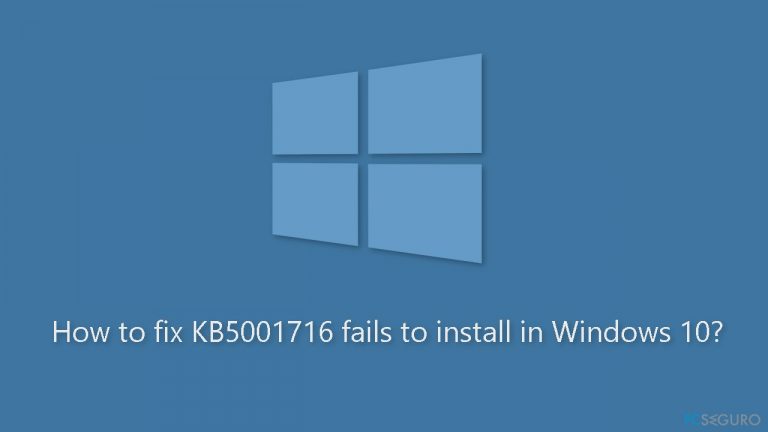
Método 1. Solucionar Archivos del Sistema Corruptos
Usa comandos del Símbolo del Sistema para reparar la corrupción de archivos:
- Abre el Símbolo del Sistema como administrador
- Usa el siguiente comando y pulsa Enter:
sfc /scannow
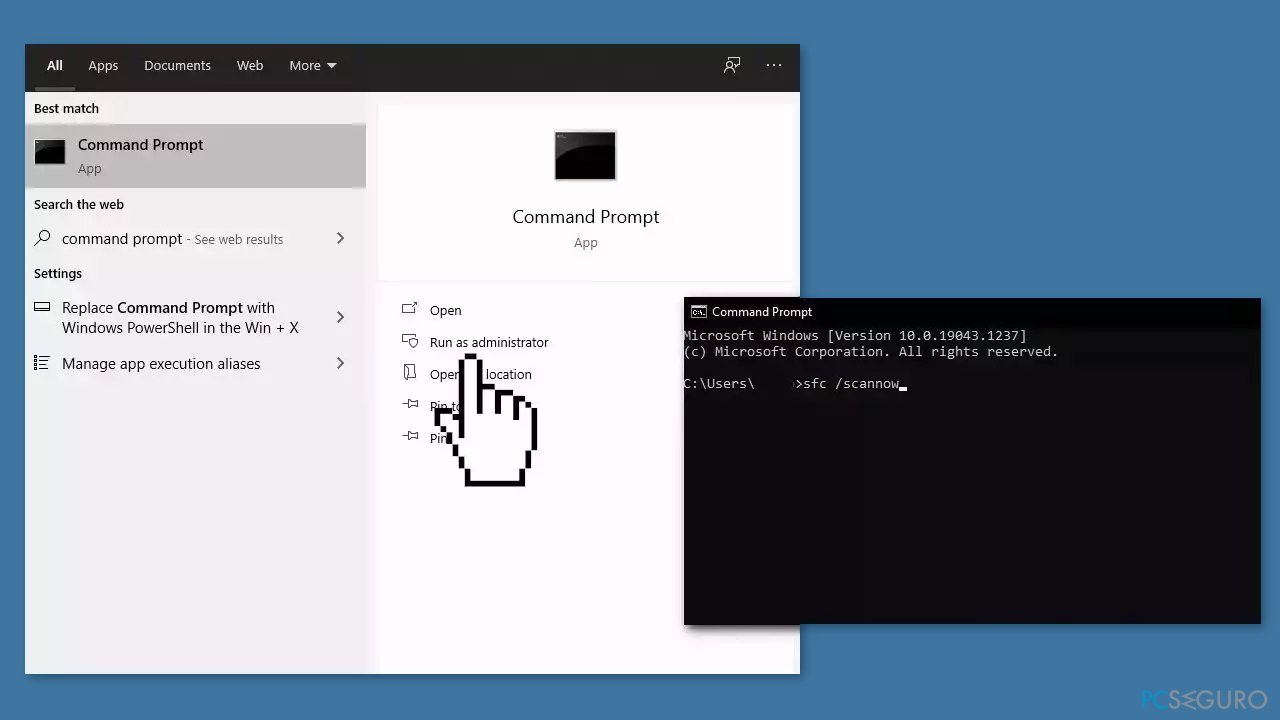
- Reinicia tu sistema
- Si SFC ha devuelto algún error, usa las siguientes líneas de comando, pulsando Enter cada vez:
DISM /Online /Cleanup-Image /CheckHealth
DISM /Online /Cleanup-Image /ScanHealth
DISM /Online /Cleanup-Image /RestoreHealth
Método 2. Ejecutar el Solucionador de Problemas de Windows Update
- Pulsa las teclas Windows + X y ve a Configuración.
- Ve a Actualizaciones y Seguridad.
- Click en Solucionador de Problemas.
- Selecciona Solucionador de Problemas adicionales.
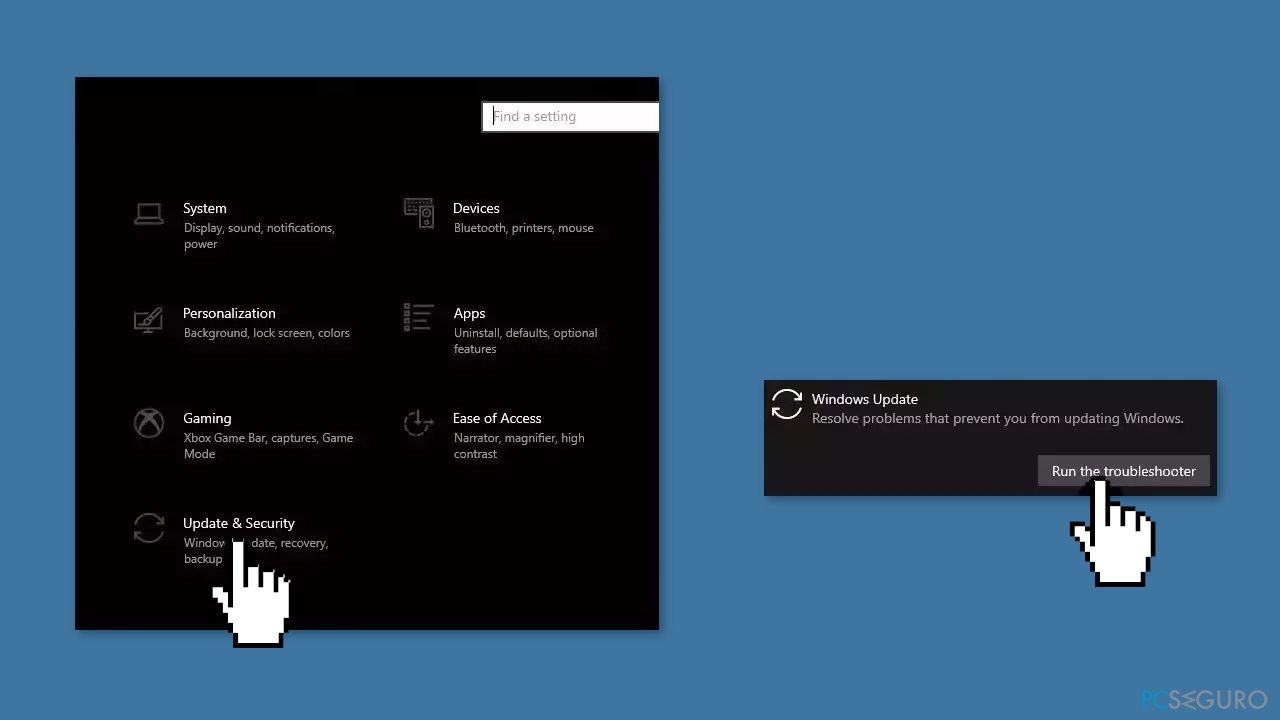
- Ejecuta el Solucionador de problemas de actualizaciones.
- Reinicia.
Método 3. Eliminar los Archivos de Windows Update
- Pulsa las teclas Windows + X y haz click en PowerShell (Administrador).
- Copia y pega los siguientes comandos y pulsa Enter tras cada uno de ellos:
net stop bits
net stop wuauserv
net stop msiserver
net stop cryptsvc
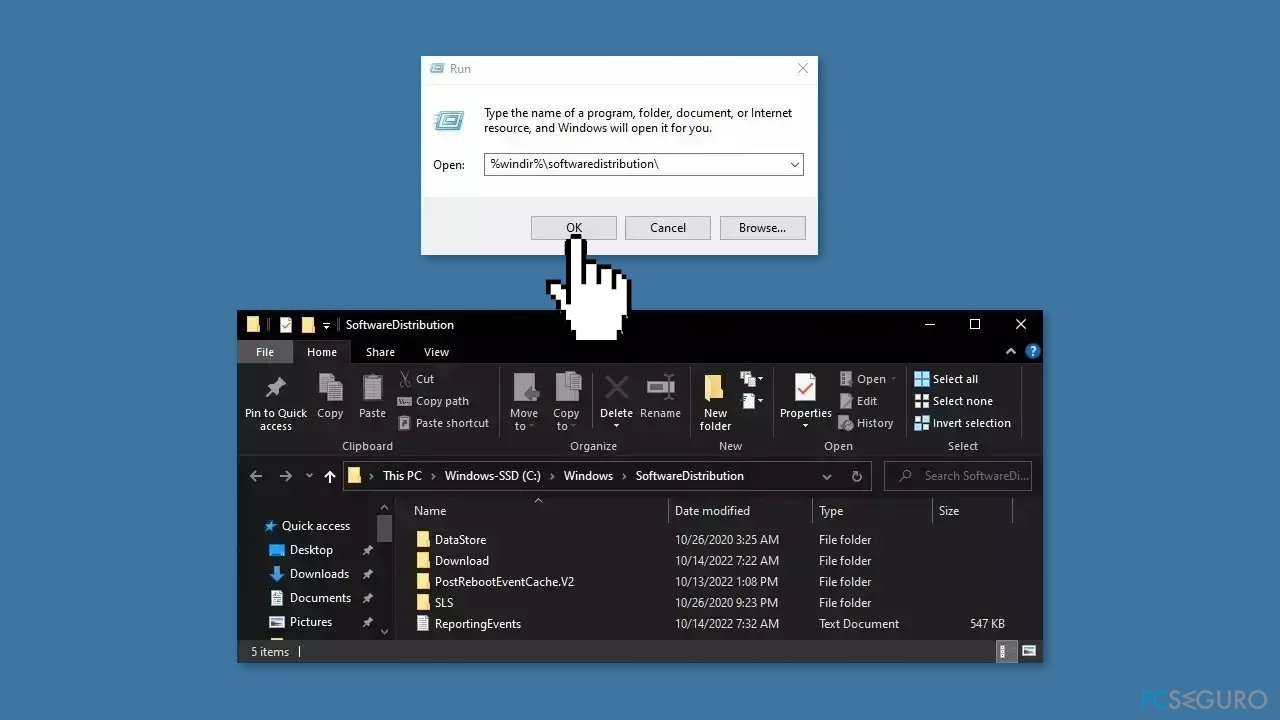
- Pulsa las teclas Windows + R para abrir la casilla de Ejecutar.
- Escribe %windir%\softwaredistribution\ y pulsa Enter.
- Elimina todo el contenido dentro de la carpeta SoftwareDistribution.
- Pulsa las teclas Windows + X y haz click en PowerShell (Administrador) de nuevo.
- Copia y pega los comandos de a continuación y pulsa Enter tras cada uno:
net start bits
net start wuauserv
net start msiserver
net start cryptsvc - Comprueba si puedes instalar actualizaciones de Windows
Método 4. Reiniciar los Servicios de Windows
- Escribe servicios en la barra de búsqueda y ejecuta la utilidad Servicios.
- Encuentra Windows Update en la lista.
- Haz doble click en él, configura el Tipo de inicio a Automático, y haz click en Aplicar.
- Ahora haz click en Reiniciar el Servicio.
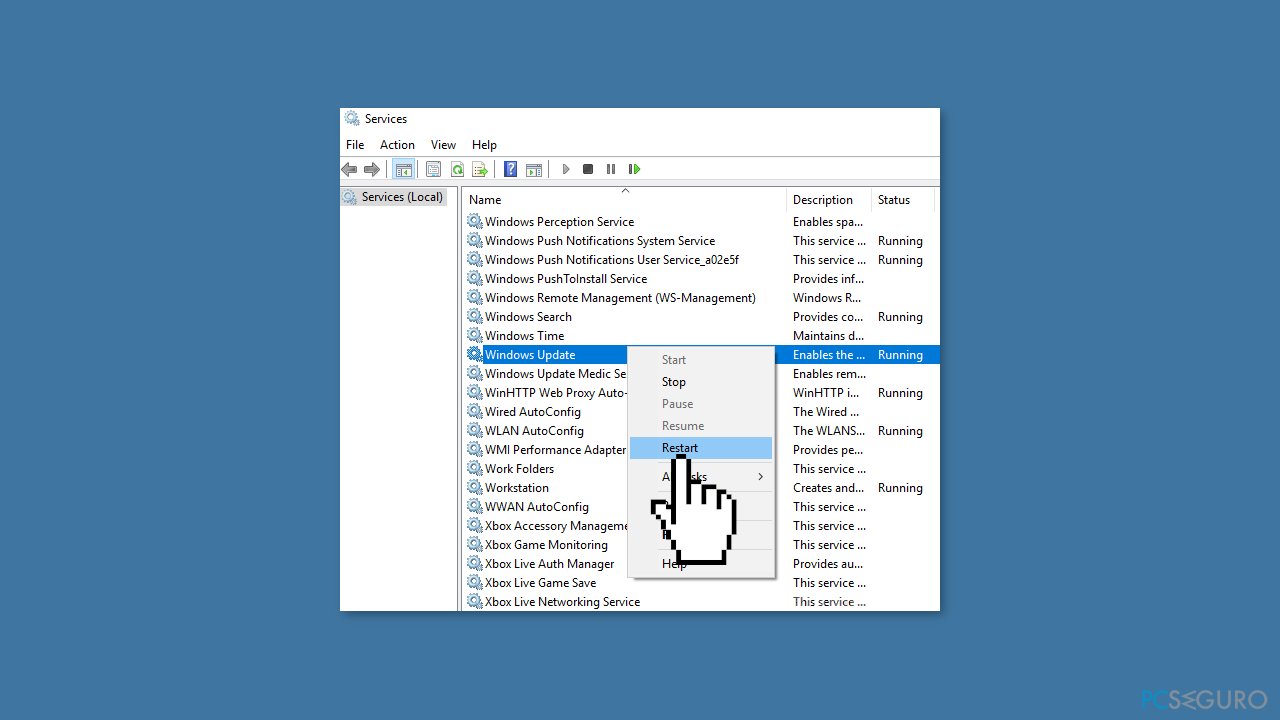
- Haz lo mismo con el Servicio de Transferencia Inteligente de Fondo.
Método 5. Actualizar los Controladores
- En la barra de búsqueda, escribe administrador de dispositivos, y luego selecciona Administrador de Dispositivos.
- Selecciona una categoría para ver los nombres de los dispositivos y luego haz click derecho en el que quieras actualizar.
- Selecciona Buscar automáticamente controladores.
- Selecciona Actualizar controlador.
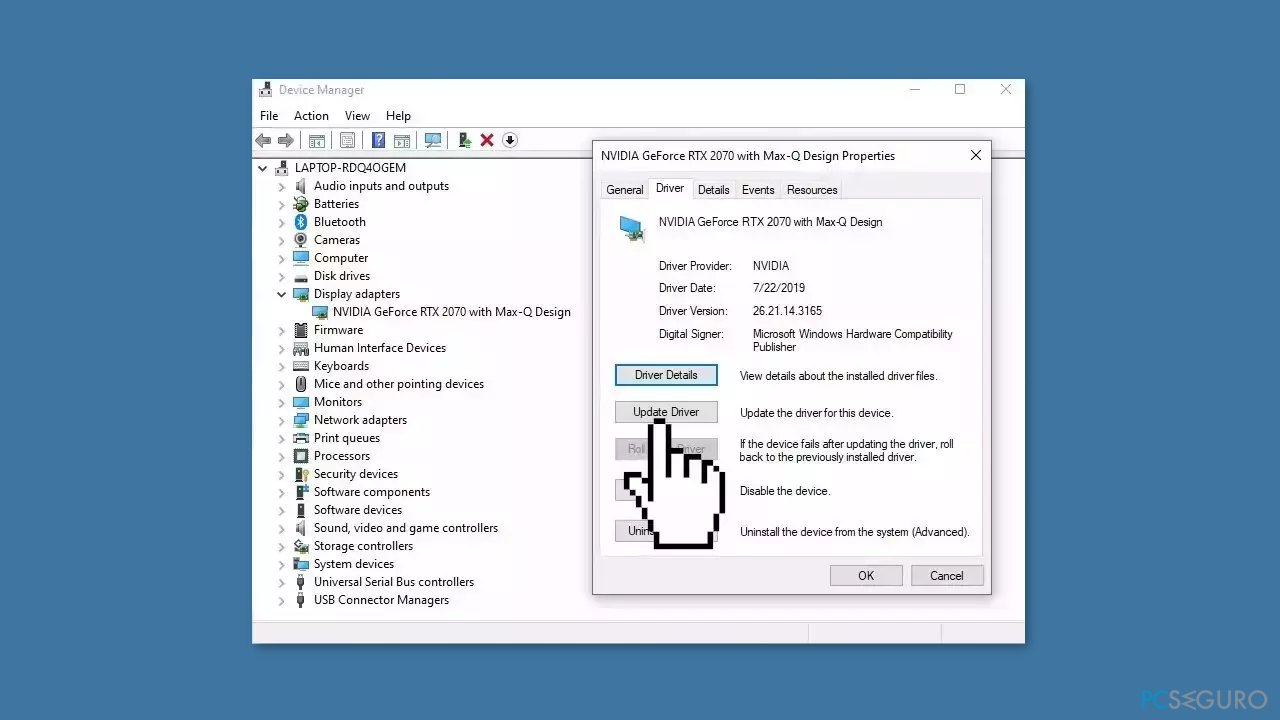
- Si Windows no encuentra ningún controlador nuevo, puedes intentarlo usando una herramienta automática como DriverFix la cual puede encontrar los mejores controladores para tu sistema.
Meétodo 6. Probar el Arranque Limpio
- Abre el Menú de búsqueda, escribe configuración del sistema, y pulsa Enter.
- Bajo la pestaña de Servicios, marca la casilla Ocultar todos los servicios de Microsoft.
- Click en el botón de Deshabilitar todo.
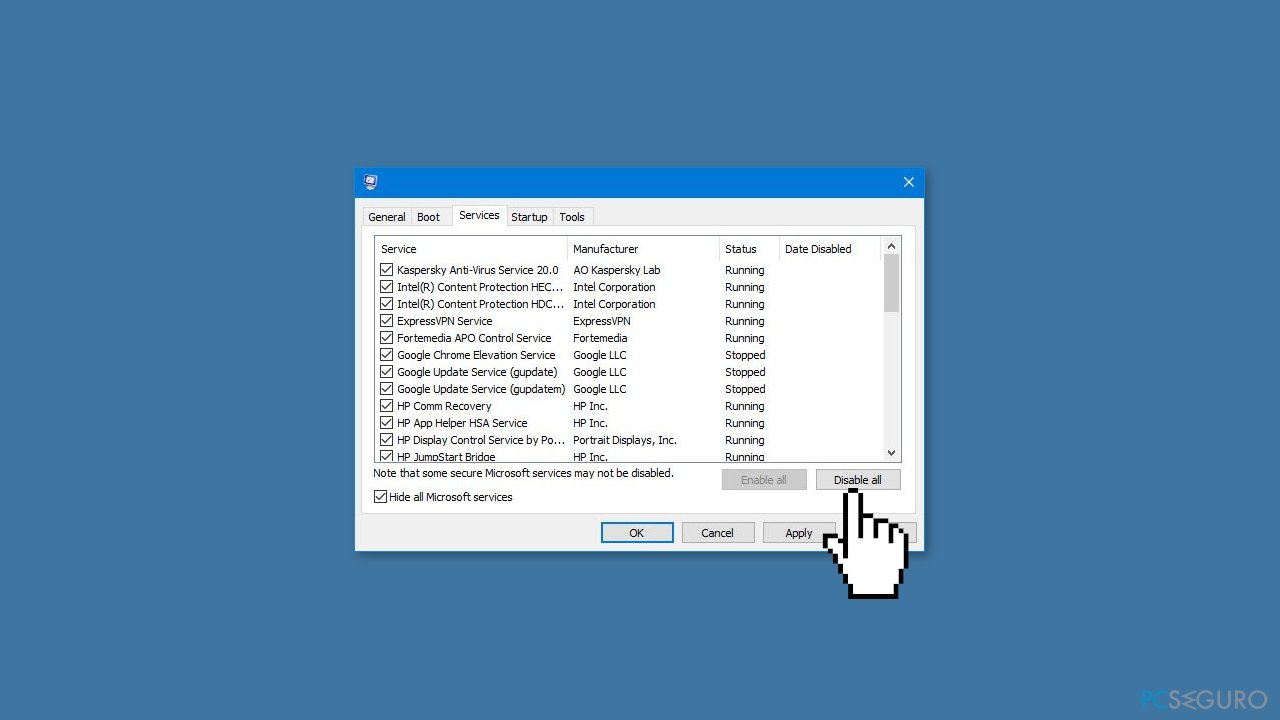
- Dirígete a la pestaña de Inicio y haz click en Abrir Administrador de Tareas.
- Selecciona un programa de terceros y haz click en Deshabilitar arriba del todo.
- Repite este paso para deshabilitar todos los programas y aplicaciones de terceros.
- Reinicia tu PC para entrar en el modo de arranque limpio y mira si el problema persiste.
- Si el problema ha desaparecido en el modo de arranque limpio, entonces puedes estar seguro de que un programa de terceros estaba causando este problema.
- Ve a través de las aplicaciones recientemente instaladas o programas y elimínalos uno a uno.
Método 7. Usar la Herramienta de Creación de Medios
- Visita la página web oficial de Microsoft y descarga la herramienta de instalación de medios de Windows 10
- Haz doble click en el instalador y selecciona Sí cuando aparezca el Control de Cuentas del Usuario.
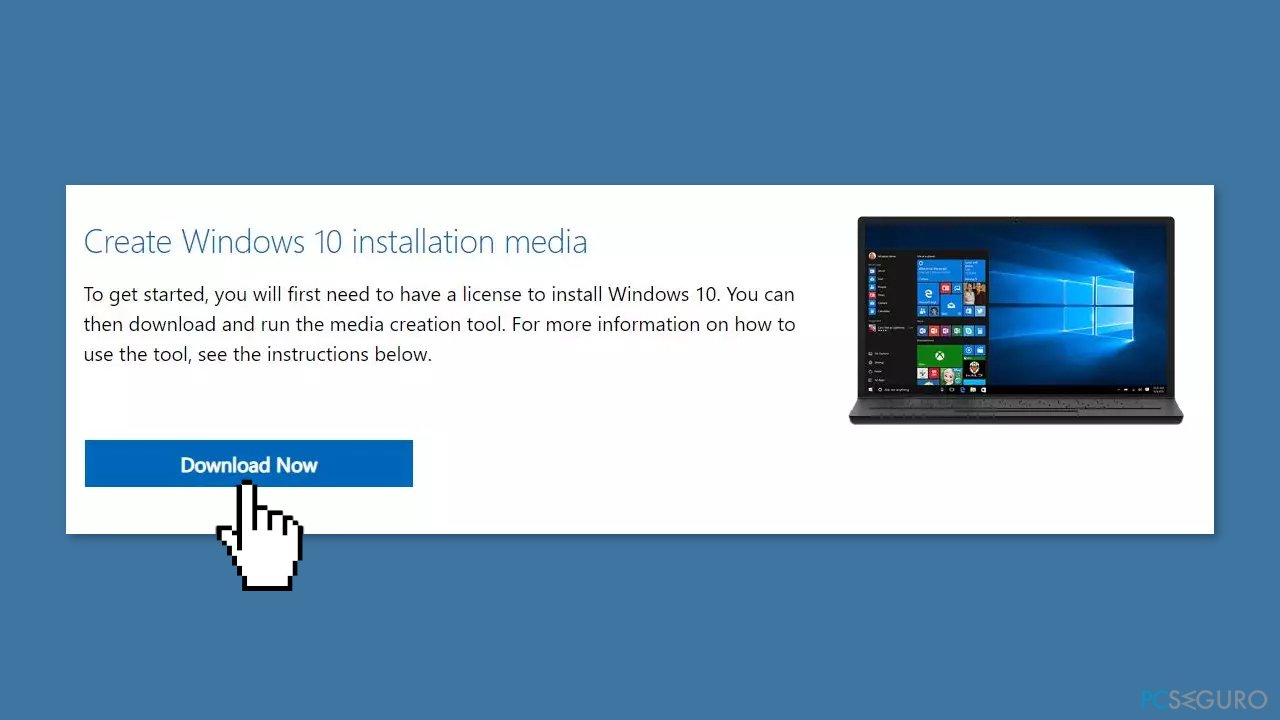
- Acepta los términos y haz click en Siguiente.
- Selecciona Actualizar este PC ahora y selecciona Siguiente.
- Procede con las instrucciones en pantalla.
- Tu PC se reiniciará.
Repara tus Errores automáticamente
El equipo de pcseguro.es está intentando hacer todo lo posible para ayudar a los usuarios a encontrar las mejores soluciones para eliminar sus errores. Si no quieres comerte la cabeza con técnicas de reparación manuales, por favor, usa los programas automáticos. Todos los productos recomendados han sido probados y aprobados por nuestros profesionales. Las herramientas que puedes usar para solucionar tu error se encuentran en la lista de abajo.
Prevén que páginas webs, ISP y otras partes te rastreen
Para permanecer completamente anónimo y prevenir que ISP y el gobierno te espíe, deberías emplear la VPN Private Internet Access. Te permitirá conectarte a internet siendo completamente anónimo encriptando toda la información, previniendo rastreadores, anuncios, así como contenido malicioso. Más importante, pondrás fin a las actividades ilegales que la NSA y otras instituciones gubernamentales realizan sin tu consentimiento.
Recupera tus archivos perdidos rápidamente
Las circunstancias imprevistas pueden ocurrir en cualquier momento mientras usas el ordenador: puede ser por un corte de luz, por un pantallazo azul de la muerte (BSoD) o porque actualizaciones aleatorias de Windows puedan reiniciar tu ordenador cuando estás lejos unos minutos. Como resultado, el trabajo de la escuela, tus documentos importantes y otros datos pueden perderse. Para recuperar tus archivos perdidos, puedes usar Data Recovery Pro – busca a través de las copias de los archivos que aún están disponibles en tu disco duro y los recupera fácilmente.



Qué más puedes añadir sobre el problema: "¿Cómo solucionar que KB5001716 falle al instalarse en Windows 10?"
Lo siento, debes estar conectado para publicar un comentario.